Как сделать громче звук на андроиде через инженерное меню
Операционная система Android всегда позиционировалась, как одна из самых открытых ОС в мире. Однако стандартные настройки телефона далеко не всегда позволяют выжать из устройства максимум. В частности, это касается изменений параметров звука. Не исключено, что на смартфоне выставлено ограничение, и на самом деле динамики могут играть значительно громче.
Отличным методом обхода ограничений является использование инженерного меню. Это специальный раздел настроек, скрытый от посторонних глаз. Попасть в него можно при помощи специального кода, который отличается в зависимости от производителя устройства.
| Марка | Коды |
| Asus | *#15963#* или *#*#3646633#*#* |
| Lenovo | ####1111# или ####537999# |
| Samsung | *#*#197328640#*#*, *#*#8255#*#* или *#*#4636#*#* |
| ZTE | *#*#13411#*#* или *#*#3338613#*#* |
| Huawei (Honor) | *#*#14789632#*#* или *#*#2846579#*#* |
| Xiaomi | *#*#54298#*#* или *#*#3646633#*#* |
Если вашего производителя не оказалось в таблице, не отчаивайтесь. Обратитесь к официальному сайту разработчика, где информация о кодах доступа в инженерное меню указывается в обязательном порядке. В крайнем случае можно обратиться к темам на форумах, которые посвящены тем или иным моделям смартфона.
Обнаружив код для своего устройства, действуйте по инструкции:
- Откройте номеронабиратель.
- Введите код, соответствующий марке телефона.
- Нажмите кнопку вызова.
- В открывшемся окне перейдите в раздел «Hardware Testing».
- Откройте вкладку «Audio».
- Выберете конкретный параметр (например, Normal Mode отвечает за воспроизведение звука из мультимедийного динамика, а Headset Mode – из наушников).
- Выставите значение, которое вписывается в ограничительные рамки устройства.
Не исключено, что вам придется постоянно менять параметры в инженерном меню. Зачастую при выставлении максимальных значений динамик начинает хрипеть даже при использовании среднего уровня громкости. Поэтому внимательно регулируйте показатели и следите за изменениями в области звучания смартфона.
Помните, что излишняя громкость не только влияет на ваш слух, но и на сохранность динамика.
Как войти в меню, где настройки микрофона на «Андроиде»
Еще до попыток зайти в «инженерку» надо выполнить несколько манипуляций: перейти в обычное пользовательское меню настроек, кликнуть «О телефоне» и 7–10 раз нажать на строку «Версия ядра» (в некоторых моделях – «Номер сборки»). Операцию можно считать успешной, если на экране появится надпись «Вы стали разработчиком».
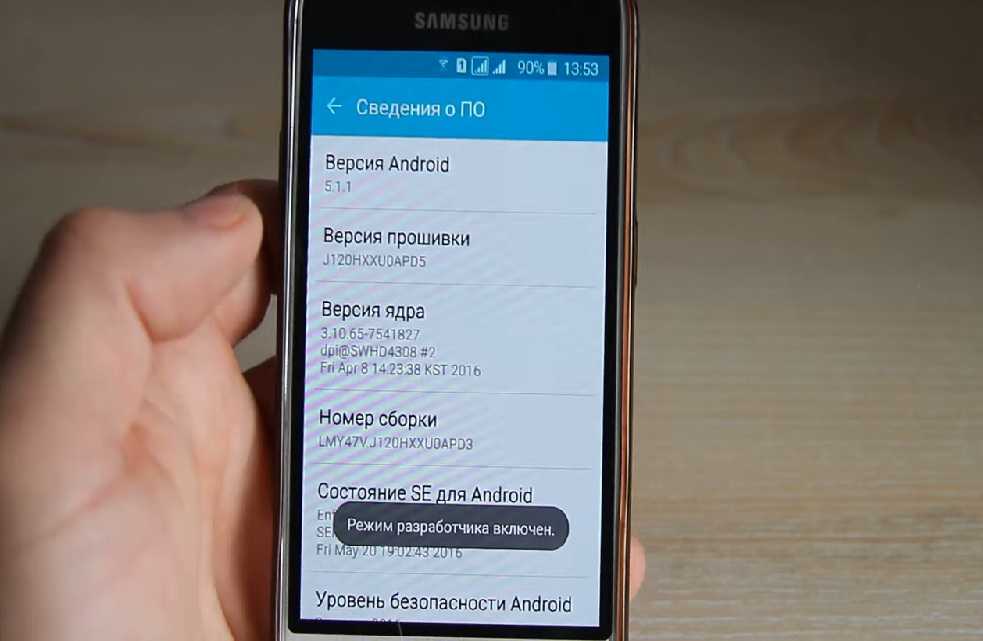
Второй шаг: меню разработчика надо активировать. Для этого выбираем все там же (в настройках смартфона) пункт «Для разработчика» и перемещаем бегунок в положение «вкл».
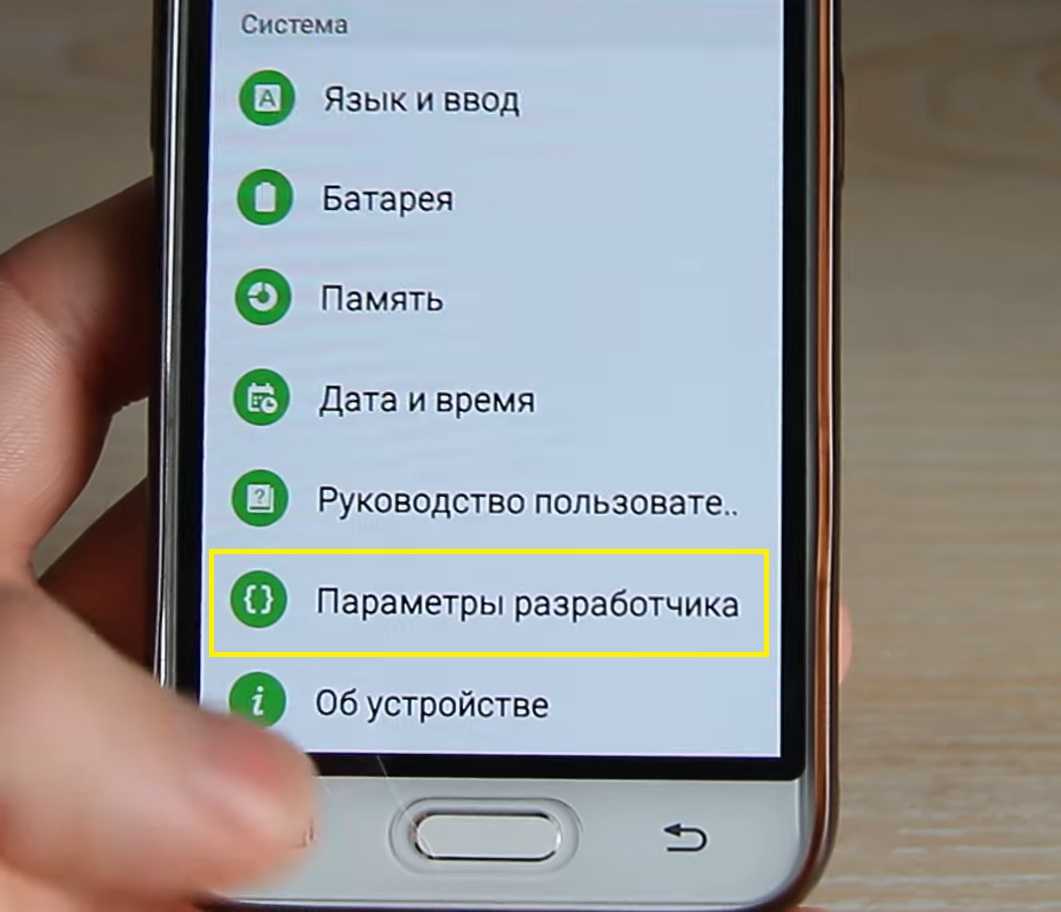
Важный момент: получение прав суперпользователя (root или разработчик) требуется не во всех моделях. Иногда эти права дают доступ только к части настроек, иногда – ко всем. Но, как правило, чтобы изменить чувствительность микрофона на «Андроид», этого достаточно.
Войти в инженерное меню можно одним из двух способов:
- стандартной USSD-командой (по аналогии с запросом остатка на счете надо ввести код с цифрами и знаками звездочки, решетки);
- при помощи приложения для настройки микрофона на «Андроид», которое будет запускать инженерное меню одним касанием.
Коды
Коды USSD для разных моделей, брендов смартфонов и даже поколений могут отличаться. В интернете несложно найти таблицу самых распространенных комбинаций для наиболее популярных устройств. Мы ее тоже приведем ниже.
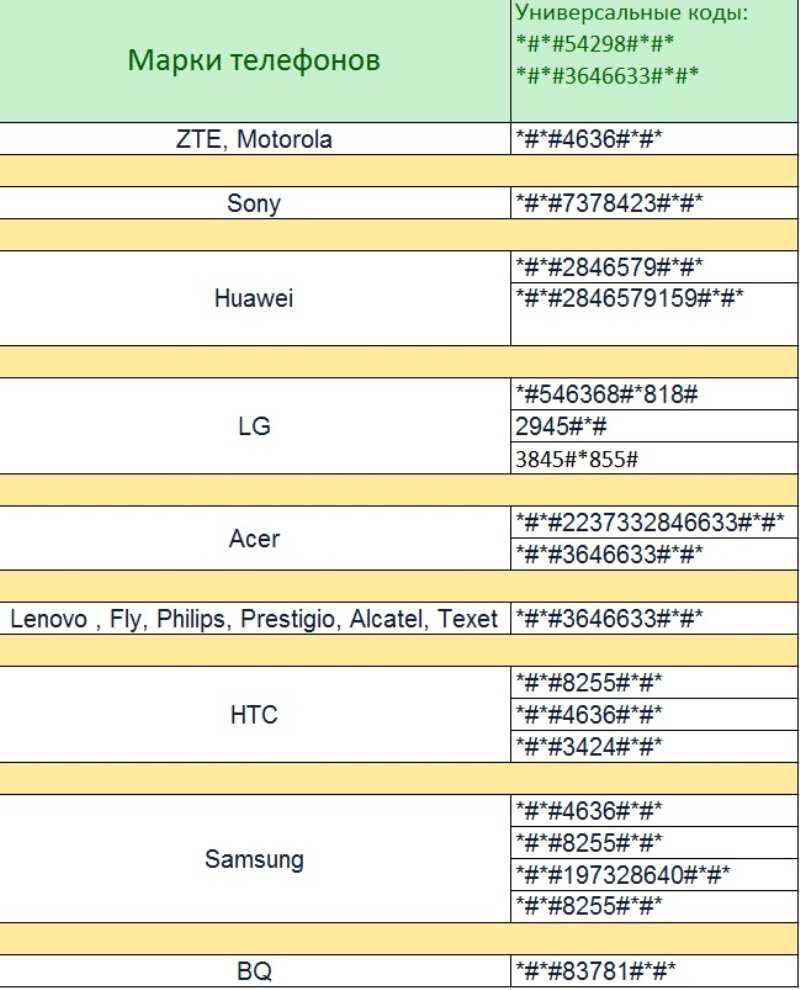
Есть и некий универсальный «ключ», который работает для всех приборов с процессором MTK. Точнее, их два: *#*#54298#*#* и *#*#3646633#*#*. Если устройство на них не реагирует, придется выбирать второй способ или искать свой код в сети (в настройках смотрим информацию о модели и забиваем ее в поиск).
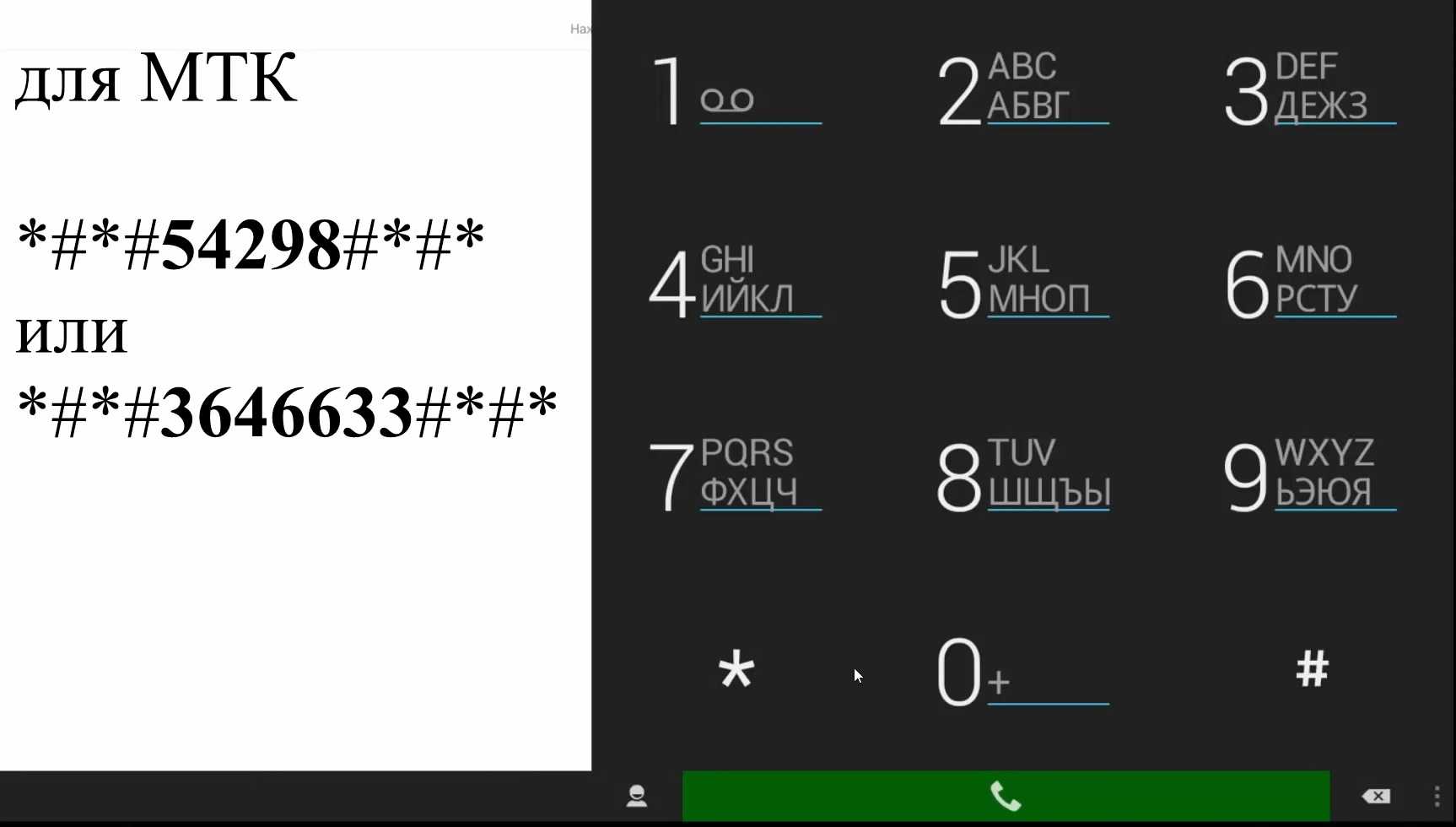
Программы
Если коды не находятся или на экране ничего не происходит при их вводе, можно воспользоваться специальной программой для настройки микрофона на «Андроид». Ее можно скачать в PlayMarket опять же для конкретной модели. Существуют как бесплатные утилиты, так и платные. Самый распространенный вариант из бесплатных приложений – MTK Engineering Mode.
Режимы и команды
Оказавшись в меню, идем по пути: MTK Settings (Samsung Settings для настройки микрофона «Самсунг» на «Андроиде») – Hardware Testing – Audio. Здесь нам откроются режимы, в которых можно менять характеристики работы микрофона, их восемь:
- Normal Mode – основной режим (нормальная работа), с него стоит начать;
- Headset Mode – настройки микрофона при подключении гарнитуры;
- LoudSpeaker Mode – характеристики звука при разговоре по громкой связи;
- Speech Logger – разговорный режим;
- Headset_LoudSpeaker Mode – совмещение режима громкой связи и опций гарнитуры;
- Speech Enhancement – работа микрофона при использовании сотовой связи;
- Audio Logger – характеристики устройств при ведении записи разговора;
- Debug Ingo – сервис отладки (в него лучше не заходить, это тонкие настройки, которые стоит оставить профессиональным программистам).
В каждом из режимов мы можем выставлять два показателя – значение параметра громкости (Value is) и максимальный уровень звука (Max Vol). Это и есть настройки громкости динамиков и чувствительности микрофона, которые между собой тесно связаны. Потому как чувствительность микрофона на «Андроиде» определяется громкостью – чем выше последняя, тем ниже первая, и наоборот.
Кроме того, в строке Type каждого из режимов можно менять настройки для сотовой связи (Sip), чувствительности (Mic), громкости динамиков (Sph и Sph2 для каждого из приборов), громкости воспроизведения файлов (Media), звонка (Ring) и звука радио (FMR). Есть еще возможность менять настройки шумоподавления и эха, но их без специальных знаний лучше не трогать (пункт Sid).
Интересный материал тут: как отключить значок наушники на телефоне
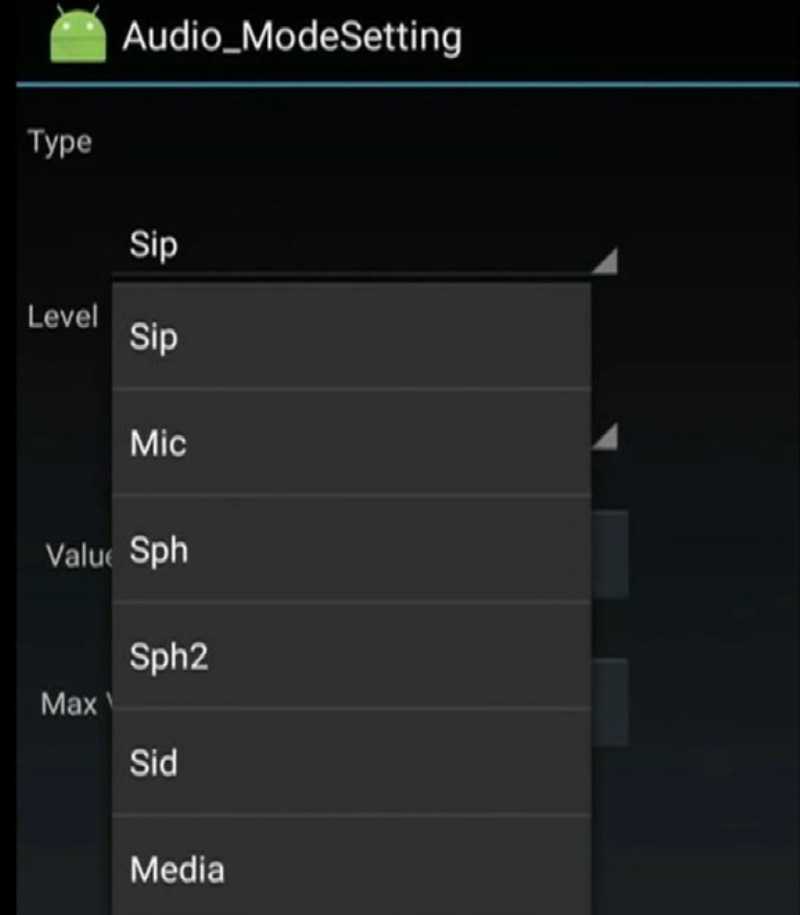
Усилитель звука
Из названия становится понятно, что предлагаемая программа также может регулировать и усиливать звук на смартфоне. Программа также довольно простая, но, в отличии от прежнего приложения, переведена на русский. К слову, данный усилитель на самом деле получает звук ниже, чем VBG. Другими словами, данный усилитель слабее.
Как применять программу?
- Не забываем прочитать оповещение, про чрезмерное увеличение звука. Что оно иногда ухудшает слух, и может со временем испортить динамики. Тапнем по ОК для продолжения настроек;
- Чтобы подкорректировать громкость звука, нужно применить ползунки, которые находятся в нижней части окна. I – й создан, чтобы настраивать общую силу звука, II – й создан, чтобы усилить первый. Max громкость можно достичь до 60%, от внедрённой на заводе в динамике.
Скачать Усилитель Звука
Что можно поменять в смартфоне через инженерное меню
Увеличение громкости
Встроенные динамики по умолчанию не работают на максимум, даже если вы настроите их с помощью качелей громкости. Для того чтобы улучшить звучание при воспроизведении медиа, совершении звонков, сигналах будильника понадобится сделать это:
- Пролистайте меню до вкладки «Hardware Testing», в ней выберите «Audio»;
- Нажмите «Volume»;
- Задайте, для чего хочется изменить громкость. Например, «Voice»;
- Повысьте значения для каждого поля так, чтобы между ними сохранялся прежний разрыв.
На сайте также есть . Также советуем ознакомиться с текстом о подключении беспроводных наушников к телефону, где находятся связанные с этим вопросом советы.
Отладка GPS
Если на вашем смартфоне наблюдаются проблемы с определением его местоположения, получите информацию, которая потребуется специалистам в устранении проблемы:
- Перейдите во вкладку «Location», нажмите «Location Based Service»;
- Выдайте разрешения, запрашиваемые для запуска;
- Выберите пункт «GPS» в верхней части экрана;
- Тапните по «GPS (OFF)», чтобы включить отслеживание локации;
- Поставьте чекбокс «Log NMEA» и в последствии ставший активным «Log to SD Card».
Основные настройки инженерного меню
Панель поделена на несколько разделов:
Telephony – самая обширная категория, содержащая параметры, связанные с сотовой связью
Особое внимание может вызвать пункт «BandMode», через который можно задать частоты и технологии связи. Например, не составит труда перевести девайс в режим LTE-only, однако тот же функционал выполняется подобными программами, доступными в Play Market;
Connectivity – другие варианты беспроводных соединений: Wi-Fi, Bluetooth, а также связанные с ними особенности;
Hardware Testing – тестирование различных датчиков, к которым относятся средства измерения освещения, наклона (гироскоп и акселерометр), силы нажатия на экран, отпечатков пальцев и прочие модули, исполняющие роли, повышающие безопасность и комфорт пользования гаджетом;
Location – проверка качества сигнала, позволяющего определить локацию девайса
Там же можно задать типы подключения (warm, cold, hot и так далее), определить типы возникающих в ходе процесса ошибок;
Log and Debugging – получение информации о состоянии различных компонентов гаджета, что поможет в самостоятельной диагностике девайса (без привлечения экспертов);
Others – пункты, не попадающие под другие категории. В зависимости от устройства их количество может различаться, однако функции, содержащиеся здесь, нужны редко. Например, можно управлять состоянием MDM – функции, позволяющей зарегистрировать устройства на определённое учреждение для удалённого управления его параметрами.
Навигация различается в зависимости от марки и модели девайса, в стоковых интерфейсах это делается свайпом. Также не стоит исключать способ управления вводом команд сразу, минуя меню со всеми пунктами:
| Действие | Код |
| *#*#0*#*#* | Проверка яркости экрана, времени отклика (измерение промежутка, за который пиксель успеет сменить разные оттенки серого). |
| *#*#0842#*#* | Изменение вибрации, тестирование её различных мощностей. Там же можно управлять индикатором уведомлений. |
| *#*#2664#*#* | Проверка тачскрина – его скорости реакции, восприятия нескольких тапов одновременно, действий при сильных нажатиях. |
| *#*#2663#*#* | Дополнительные параметры к предыдущему пункту. |
| *#*#232338#*#* | Данные о Wi-Fi. |
| *#*#1575#*#* | Проверка GPS. |
| *#*#1472365#*#* | Расширенное тестирование A-GPS. |
Таблица заводских сервис-кодов в Андроиде
Для облегчения поиска подходящих USSD-запросов создана таблица.
| Бренд | Команда |
| Любой | *#*#3646633#*#*
*#15963#* *#*#4636#*#* *#*#54298#*#* |
| Xiaomi | *#*#6484#*#* |
| Samsung | *#*#0011#
*#*#9646633#*#* *#*#8255#*#* *#*#197328640#*#* *#*#0#*#* |
| Huawei, Honor | *#*#2846579#*#*
*#*#2846579159#*#* *2767*3855# |
| ZTE | *#*#83781#*#*
*#*#4636#*#* |
| Meizu | *#*#4636#*#*
*#15963#* |
| SONY | *#*#4636#*#*
*#*#7378423#*#* |
| LG | *#*#3646633#*#*
*#15963#* *#*#4636#*#* *#*#54298#*#* |
| HTC | *#*#3424#*#*
*#*#4636#*#* *#*#8255#*#* |
| Alcatel, teXet | *#*#3646633#*#* |
Настройки инженерного меню
Чаще всего пользователь запускает Engineering Mode для изменения уровня громкости микрофона или динамиков, настроек камеры, а также использует режим восстановления при неполадках. Разберём несколько примеров настроек.
Усиление уровня громкости
Если на Андроиде недостаточная громкость звонка и будильника, её можно увеличить через инженерное меню. Для этого выполняем следующее:
- в сервисном меню переходим на вкладку «Hardware Testing» и находим там раздел «Audio»;
- выбираем функцию «LoudSpeaker Mode», затем «Ring»;
- меняем значения, установив уровень сигнала от 1 до 6;
- в пунктах «Value is» и «Max Vol» выставляем максимальное значение;
- сохраняем проделанные изменения нажатием «Set».
Повышение громкости телефонного разговора
Нередко встречается и другая проблема – собеседникам плохо вас слышно, или же это вам приходится каждый раз вслушиваться при телефонном разговоре. Чтобы это исправить, можно прибавить звук динамика и повысить чувствительность микрофона, для чего переходим к расширенным параметрам, используя код инженерного меню Андроид или приложение, и выполняем следующие действия:
- идём на вкладку «Hardware Testing» сервисного меню, заходим в раздел «Audio»;
- выбираем «Normal Mode», открываем «Sph» (для увеличения звучания динамика);
- присваиваем значения для уровней сигнала 100–150 и Max Vol – 160;
- жмём «Set»;
- усилить чувствительность микрофона можно, выбрав в данном подразделе теперь уже «Mic» («Audio» – «Normal Mode» –«Mic»);
- задаём для всех уровней одинаковые значения чувствительности микрофона;
- жмём «Set», чтобы изменения сохранились.
Батарея – отключаем неиспользованные частоты
Заряд аккумулятора расходуется в результате использования ресурсоёмких приложений, а также при активных сетевых подключениях и работы мобильной связи. Сократить расход можно за счёт отключения неиспользуемых частот (девайсы сканируют GSM 850/1900 МГц и 900/1800 МГц, в России применяются 900/1800 МГц, так что в сканировании сети на иных частотах необходимости нет).
Выполняем следующие действия в Engineering Mode:
- на вкладке Telephony переходим в раздел «Band Mode»;
- снимаем галочки с PSC1900 и GSM 850;
- жмём «Set», чтобы применить изменения;
- если телефон работает на двух сим-картах, действия нужно выполнить для каждой;
- при условии работы в 3G, можно отключить и сети WDSMA-CLR-850, WDSMA-800, WDSMA-PCS 1900, после чего сохранить настройки кнопкой «Set».
Если требуется калибровка батареи Андроид-устройства, выполнить процедуру также можно посредством инженерного меню. Способ предполагает откалибровать аккумулятор, вернувшись к заводским настройкам, после чего из памяти девайса будут удалены все данные, в том числе и статистика использования АКБ. Перед выполнением сброса нужно провести 5 полных циклов заряда-разряда батареи, после чего запустить процедуру в подразделе «Восстановление и сброс», нажав «Сброс настроек» и подтвердив действие.
Настройки камеры
Многих пользователей привлекает возможность изменить формат сохранения фотоснимков с доступного по умолчанию JPEG на RAW, предлагающего преимущества при обработке изображений. Для этого потребуется запустить Engineering Mode и выполнить следующие действия:
- на вкладке Hardware Testing находим раздел «Camera»;
- выбираем «Capture Type» (тип фотоснимка);
- выставляем значение «RAW» и жмём «Set».
Раздел «Камера» будет включать и другие настройки. Здесь можно менять размер фотографий, включить HDR съёмку, задать частоту кадров для видео.
Кроме того, посредством расширенного меню настроек можно калибровать сенсорный экран, датчик приближения и прочие, а также ускорить работу смартфона путём сброса настроек
Независимо от степени сложности выполняемых задач, действовать нужно с осторожностью, чтобы не получить нефункционирующее устройство
Инженерное меню: инструкции по использованию
Чтобы воспользоваться инженерным меню и увеличить громкость на вашем смартфоне, следуйте этим инструкциям:
- Откройте приложение «Телефон» на вашем смартфоне.
- Наберите код *#*#3646633#*#* и нажмите клавишу для звонка (примечание: данный код может отличаться в зависимости от модели вашего смартфона).
- В открывшемся меню найдите пункт настроек звука или аудио (обычно это раздел «Audio» или «Sound»).
- Внутри этого раздела вы найдете различные настройки громкости, такие как громкость звонка, громкость медиа, громкость уведомлений и т. д.
- Выберите пункт, который вы хотите изменить, и используйте кнопки навигации вашего смартфона, чтобы установить нужную вам громкость.
- После того, как вы установили желаемую громкость, сохраните изменения и закройте инженерное меню.
Помните, что использование инженерного меню может изменить настройки вашего смартфона, поэтому будьте внимательны и не делайте изменения, с которыми вы не знакомы. Если вы не уверены, лучше проконсультируйтесь с производителем или обратитесь к специалисту.
Откройте инженерное меню
Для увеличения громкости смартфона через инженерное меню необходимо открыть специальные настройки, которые обычно скрыты от обычных пользователей. Не беспокойтесь, процесс открытия инженерного меню довольно простой, и вы сможете справиться с ним без особых сложностей.
Вот несколько шагов, которые помогут вам открыть инженерное меню на вашем смартфоне:
- Откройте Настройки на вашем смартфоне.
- Прокрутите вниз и найдите О телефоне или О устройстве. Этот пункт меню может называться по-разному в зависимости от модели вашего смартфона.
- Нажмите на О телефоне или О устройстве.
- Прокрутите вниз до тех пор, пока не увидите пункт Сборка номера или Номер сборки. Необходимо нажать на этот пункт несколько раз, чтобы открыть инженерное меню.
После выполнения всех этих шагов, вы должны увидеть инженерное меню на экране вашего смартфона. Теперь вы можете внести изменения в настройки громкости, чтобы увеличить уровень звука до желаемого уровня.
Настройка параметров громкости
Некоторые пользователи смартфонов могут испытывать неудовлетворенность уровнем громкости встроенной аудиосистемы своих устройств. Однако, существует способ увеличить громкость смартфона через инженерное меню, чтобы достичь более высокого уровня звука.
Инженерное меню — это скрытая возможность, доступная только продвинутым пользователям, которую можно активировать через определенные комбинации клавиш на смартфоне. После активации в инженерном меню можно осуществлять настройку различных параметров, включая громкость звука.
Для увеличения громкости смартфона через инженерное меню необходимо сначала найти код доступа к этому меню. Обычно код доступа представляет собой комбинацию цифр или символов, которую нужно набрать на телефоне. Как правило, код доступа указывается вместе с инструкцией по активации инженерного меню для определенной модели смартфона.
После активации инженерного меню можно перейти к настройке параметров громкости. В инженерном меню можно найти различные пункты настроек, связанные с аудио. Настройка громкости может быть представлена в виде графического ползунка, который позволяет установить желаемый уровень громкости в пределах, установленных производителем.
Однако, важно помнить, что настройка громкости через инженерное меню может иметь как положительные, так и отрицательные последствия. Увеличение громкости выше рекомендуемых уровней может привести к искажению звука или даже повреждению аудиосистемы смартфона
Поэтому перед изменением параметров громкости рекомендуется ознакомиться с руководством пользователя или проконсультироваться с экспертами, если вы не уверены в своих действиях.
Проверьте результат
После того, как вы настроили громкость через инженерное меню, вам следует проверить результат. Откройте любое аудио или видео на вашем смартфоне, чтобы убедиться, что громкость увеличилась. Возможно, вам придется немного регулировать уровень звука в настройках устройства, чтобы достичь оптимального звучания.
Если громкость все еще не соответствует вашим ожиданиям, повторите шаги, описанные ранее, и проверьте результат снова. Инженерное меню может предложить различные параметры и настройки, которые можно изменить, чтобы добиться желаемого эффекта.
Не забывайте, что увеличение громкости смартфона через инженерное меню может влиять на качество звука и работу динамиков. Будьте внимательны и не увеличивайте громкость до критических значений, чтобы не повредить свое устройство.
Программный способ решения проблемы
Когда встроенных возможностей гаджета кажется недостаточно, первая реакция пользователя – применить сторонние программные средства. Их найдется великое множество в «Play Маркет».
Но прежде чем забивать в его поиск «Увеличитель громкости», стоит обратить внимание на то, что далеко не все программные средства дают полную свободу действий. Часть приложений имеют достаточно узкий функционал и просто выводят на максимум аппаратную мощность динамиков и микрофонов, что вовсе неверно, а подобного результата можно добиться и скрытыми встроенными средствами, речь о которых пойдет далее
Часть приложений имеют достаточно узкий функционал и просто выводят на максимум аппаратную мощность динамиков и микрофонов, что вовсе неверно, а подобного результата можно добиться и скрытыми встроенными средствами, речь о которых пойдет далее.
А пока обратим внимание на то, что при помощи одного приложения можно не только улучшить звук, но и повысить качество воспроизводимого звука благодаря используемым особым программным уловкам. Поэтому правильнее будет искать не увеличитель громкости, а нечто вроде аудиоцентра или утилиты для настройки звука
Поэтому правильнее будет искать не увеличитель громкости, а нечто вроде аудиоцентра или утилиты для настройки звука.
https://www.youtube.com/watch?v=0bLEamjk9ig
Одной из наиболее удачных подобных программ для Android можно считать Dolby Atmos.
Она имеет интуитивный интерфейс со встроенным эквалайзером, который позволит не только увеличить громкость до максимума, но и настроить звучание по собственному вкусу.
Совет: ищите подобные программы в категории системных приложений. Среди них найдутся и платные, и бесплатные версии на любой вкус.
С помощью специализированных программ
Самым популярным средством настройки работы динамиков является программа Volume+
. Она бесплатна и доступна для загрузки, но интерфейс, к сожалению, представлен лишь на английском языке.
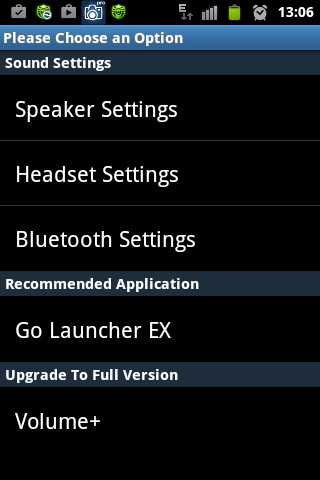
Другой способ состоит в использовании эквалайзера. Хорошей функциональностью обладает программа jetAudio.
Найдите пункт “Громкость” и повысьте настройки до максимума.
Последняя программа, рассмотренная нами, которую мы можем порекомендовать вам, работает в автоматическом режиме и не потребует никаких усилий от пользователя, но есть и существенный недостаток – эффект ощущается не на всех устройствах. Речь идет о приложении Volume Booster Plus
. Скачайте, установите и нажмите на динамик в главном меню, запустится автоматическая оптимизация. Если звук не стал громче, то на вашем аппарате приложение не работает.
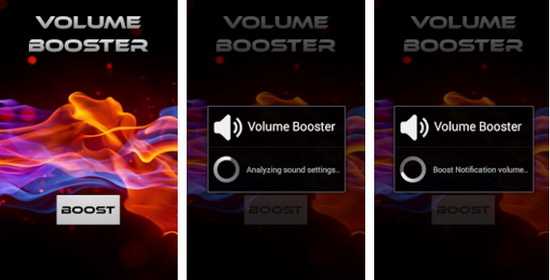
Также следует проигрывать только композиции в высоком качестве, поскольку на большой громкости особенно заметны помехи в звуковой дорожке, если же это не помогает исправить звучание, то причина в самом динамике, вероятно, он просто не справляется с такой громкостью, но можно попробовать сменить проигрыватель.
Как улучшить сигнал связи на андроиде через инженерное меню
Каждому пользователю смартфона на андроиде знакома ситуация, когда сигнал связи становится слабым или полностью отсутствует. Стрельбой пальцем в небо в таких случаях не обойтись, однако есть способы улучшить качество сигнала, используя инженерное меню вашего андроид-устройства.
Инженерное меню – это скрытый раздел операционной системы, предназначенный для настройки и диагностики работы сети и сигнала связи. Воспользовавшись им, вы можете провести определенные настройки и усилить прием и передачу сигнала.
Шаг 1: Поиск кода доступа
Для того чтобы открыть инженерное меню, вам потребуется знать код доступа. Коды могут варьироваться в зависимости от модели вашего устройства. Некоторые из самых распространенных кодов: *#*#4636#*#*, *#*#197328640#*#*, *#*#34971539#*#*, *#*#8255#*#*. Скопируйте нужный вам код и введите его в приложение Телефон, как если бы вы набирали номер телефона.
Шаг 2: Вход в инженерное меню
После того как вы введете код доступа, вас переместит в инженерное меню вашего андроид-устройства. Не пугайтесь, если вид у него отличается от визуального оформления вашей операционной системы. Вы главное найдите нужные вам опции.
Шаг 3: Настройка сигнала связи
В инженерном меню вам предоставляется возможность настроить различные параметры и повысить качество связи. В списке опций вы можете найти разделы, связанные с сетевыми настройками, регистрацией в сети, радио и т.д. Перед тем как менять какие-либо настройки, ознакомьтесь с подробным описанием показателей и их значений.
Шаг 4: Применение изменений
После того как вы внесли изменения, необходимо сохранить их и перезапустить устройство. Изменения должны вступить в силу после перезагрузки. Проверьте качество сигнала и убедитесь, что оно улучшилось. Если результат не удовлетворяет вас, вы можете повторить настройки и изменить значения других параметров.
Важно помнить, что использование инженерного меню может потребовать определенных знаний и опыта пользователей. Неправильные настройки могут повреждать работу вашего устройства
В случае сомнений, лучше проконсультироваться с официальным сервисным центром или специалистом.
Теперь, когда вы знакомы с процессом настройки сигнала связи через инженерное меню вашего андроид-устройства, вы можете улучшить качество связи и облегчить себе коммуникацию. Следуйте указанным шагам и настройте сигнал связи согласно своим нуждам и предпочтениям.
Звуковое ноу-хау
Ещё далеко не все обладатели андроид-смартфонов получили «по воздуху» глобальную версию прошивки операционной системы Android 8.1 Oreo, а в сети уже вовсю гуляют инсайды о новшествах, идущих с «девяткой» – Android 9.0 Pie.
Одним из ноу-хау станет фишка, много лет назад взорвавшая рынок ТВ-приёмников. Разработчики научили систему распознавать уровень громкости устройств, подключаемых к смартфону по каналу bluetooth . Более того, текущие данные программа вносит в память смартфона.
Стартовая страница Bluetooth Volume Control
Название революционного приложения – Bluetooth Volume Control. Подавляющее большинство современных смартфонов основано на управляющей базе 4.2 и выше. Программа доступна тем пользователям, у которых версия андроида начинается с 4.4. Кроме громкости аудиофайлов можно регулировать уровень звука вызовов отдельных абонентов. BVC самостоятельно контролирует и показывает пользователю на экране время последнего входа.
Главный козырь программы – она автоматически переключает звук с внешней акустики (bluetooth-колонки) на наушники, и обратно. Кроме того, у пользователя есть возможность управлять временными характеристиками прохождения звука посредством регулирования:
- Времени реакции на подключение к Bluetooth-устройству.
- Промежутка между регулировками.
Загрузить сторонний эквалайзер
Стандартные инструменты для управления звуком на большинстве смартфонов точно нельзя назвать всеобъемлющими. Часть мобильных телефонов вовсе не имеют никаких возможностей по настройке аудио. Модели с базовым эквалайзером работают исключительно с предустановленным проигрывателем и не дают пользователю полноценного контроля за звуком. Тем более они не влияют на аудио, воспроизводимое в обход проигрывателя.
Нужно понимать, что чудес от приложений ждать не стоит. Если аппаратное оборудование не может обеспечить нормальных звук, его вряд ли удастся добиться с помощью софта. Однако, несколько незамысловатых настроек всё же способны значительно улучшить аудио опыт. Однозначно есть смысл перейти в Play Маркет и загрузить функциональный эквалайзер. Редакция сайта gamesqa рекомендует «» и «».
Программы, которые помогут увеличить звук
Если первые два способа не вызывают особых трудностей, то стоит попробовать установить одно из многочисленных приложений, которые доступны в Google Play Market. Максимально допустимый уровень громкости динамиков превысить не выйдет, но обойти пару ограничений получится.
Volume Booster GOODEV
Предназначение этого приложения – исключительно регулировка громкости. Эта программа – альтернатива стандартным настройкам аппарата.
Запустив приложение, пользователь увидит предупреждение об опасности высокого уровня звука для слуха. Для продолжения работы нужно ознакомиться с ним и нажать кнопку ОК. На экране появится окошко с единственным бегунком Boost. Переместив его на максимальную отметку, юзер получит 60% пиковой громкости динамика.
Использование динамика любого устройства на максимальной громкости, увеличивает вероятность быстрой поломки.
Усилитель звука
Функции приложения озвучены в названии. Как и предыдущее приложение, отличается минимализмом и простотой. Положительная сторона – русскоязычное меню. Однако он не такой эффективный.
Начало работы с приложением также будет возможно после ознакомления с предупреждением о вреде громкости для слуха и динамиков и нажатия кнопки ОК. Дальше все просто – нужно перемещать бегунки уровня громкости и усилителя. Программа также не позволит добиться больше 60% максимально допустимой громкости.
Quick Volume Controls
Это приложение для более серьёзного контроля громкости и качества звука своего девайса. Оно позволяет совершать более тонкую настройку всех элементов. Такой требовательный подход сделает эксплуатацию смартфона более комфортной для пользователя.
Программа отличается не только многофункциональностью, но и удобным интерфейсом, который можно изменить «под себя».
Music Volume EQ
По сути – это эквалайзер для устройств на базе Андроид. Основное предназначение – улучшение качества звука при прослушивании музыки, просмотре видео, в играх. Есть возможность создать виджет с регулятором громкости на рабочем столе устройства.
Из позитивов приложения – оно бесплатное, простое при настройке и использовании.
Слабые стороны – нет русификатора, содержит рекламный баннер (нет возможности отключить рекламу), приложение не переносится на SD-карту аппарата.
Стоит отметить, что у каждого из рассмотренных способов увеличения громкости есть свои плюсы и минусы. Как видно, возможностей это сделать много. Выбор подходящего варианта каждый пользователь должен сделать самостоятельно, исходя из индивидуальных потребностей.
Как увеличить параметр?
Понятно, что мы не будем говорить о привычных параметрах настроек и кнопочках на панели смартфона, а также не коснемся всевозможных программ для увеличения звука. Речь пойдет о специальном разделе, созданном для разработчиков и тех пользователей, которые не боятся экспериментов с техникой и четко понимают, для чего им это нужно.
Многие замечали, что если к оборудованию не подключена гарнитура, к примеру, к телефону Prestigio, звуковые настройки одни, но стоит ее подключить, все значения сразу меняются. Приведу несколько примеров:
- При прослушивании трека вы включаете динамик на полную мощность, но при подключении наушников уровень звука меняется (обычно становится тише, все зависит от модели аппарата и версии прошивки);
- При просмотре фильма с подключенной гарнитурой звук стоит на 50%, но при входящем звонке этот уровень меняется до общей громкости.
- При звонке необходимо увеличить громкость связи, но при переключении звук становится тише, иногда собеседник совсем вас не слышит.
Такие ситуации возникают, потому что на телефоне плохо настроены режимы звучания.
Автор рекомендует:
- Как записать разговор на iPhone во время звонка
- Как изменить значки приложений в Android
- Устраняем ошибку Launcher 3 на Андроид
- Как освободить память Android, ничего не удаляя!
- Как установить Плей Маркет на Мейзу (Meizu)
















![Увеличить громкость на андроиде через инженерное меню [гайд 2019]](http://peresvet-team.ru/wp-content/uploads/4/9/4/494b2336fcba5c50f933fa529e948bfd.png)














